엑셀/엑셀 매크로 사무자동화 이해
매크로 사용 방법
내일도화이팅
2023. 7. 15. 19:00
1. 매크로 위치

매크로는 개발도구 탭안에 있습니다.
만약 개발도구라는 탭이 없다면
파일 -> 옵션 -> 리본 사용자 지정 -> 개발 도구를 체크해주세요.(아래 그림 참조)
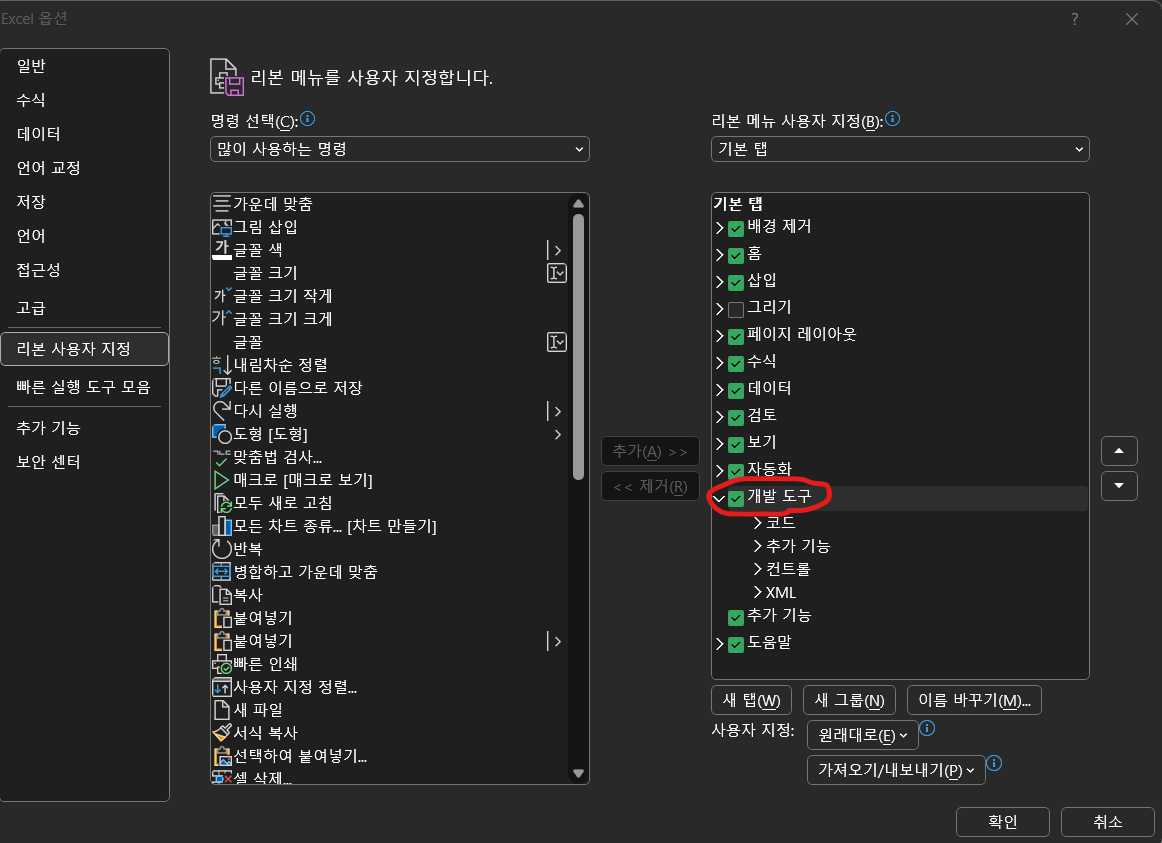
[그림 1]에서 신경쓰셔야 할 부분은 매크로 기록과 Visual Basic입니다.
매크로 기록을 누르게 되면 누른 후 했던 행동들에 대해 엑셀이 기억하여 기록하게 됩니다.
그리고 Visual Basic을 누르시면
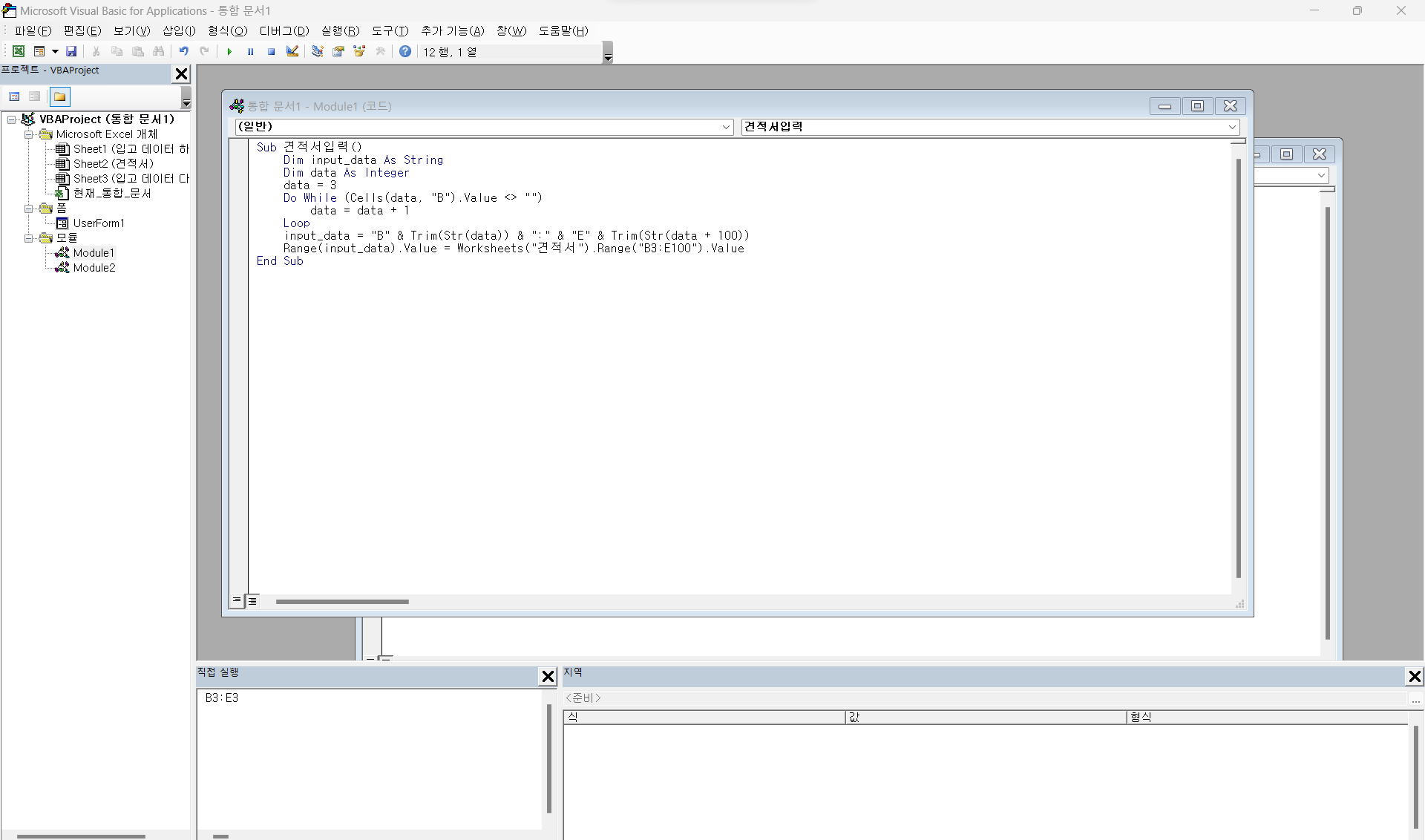
[그림 3]과 같은 창이 열립니다. 여기서 직접 코드를 입력하시던 제가 엑셀/엑셀 매크로 사무자동화 코드에 있는 코드를 복붙하시던 할 수 있습니다.
2. 도형에 매크로 지정방법
단축키를 사용하실 수 도 있으나 보통 버튼형식으로 많이 사용합니다.
버튼을 만드는 방법은
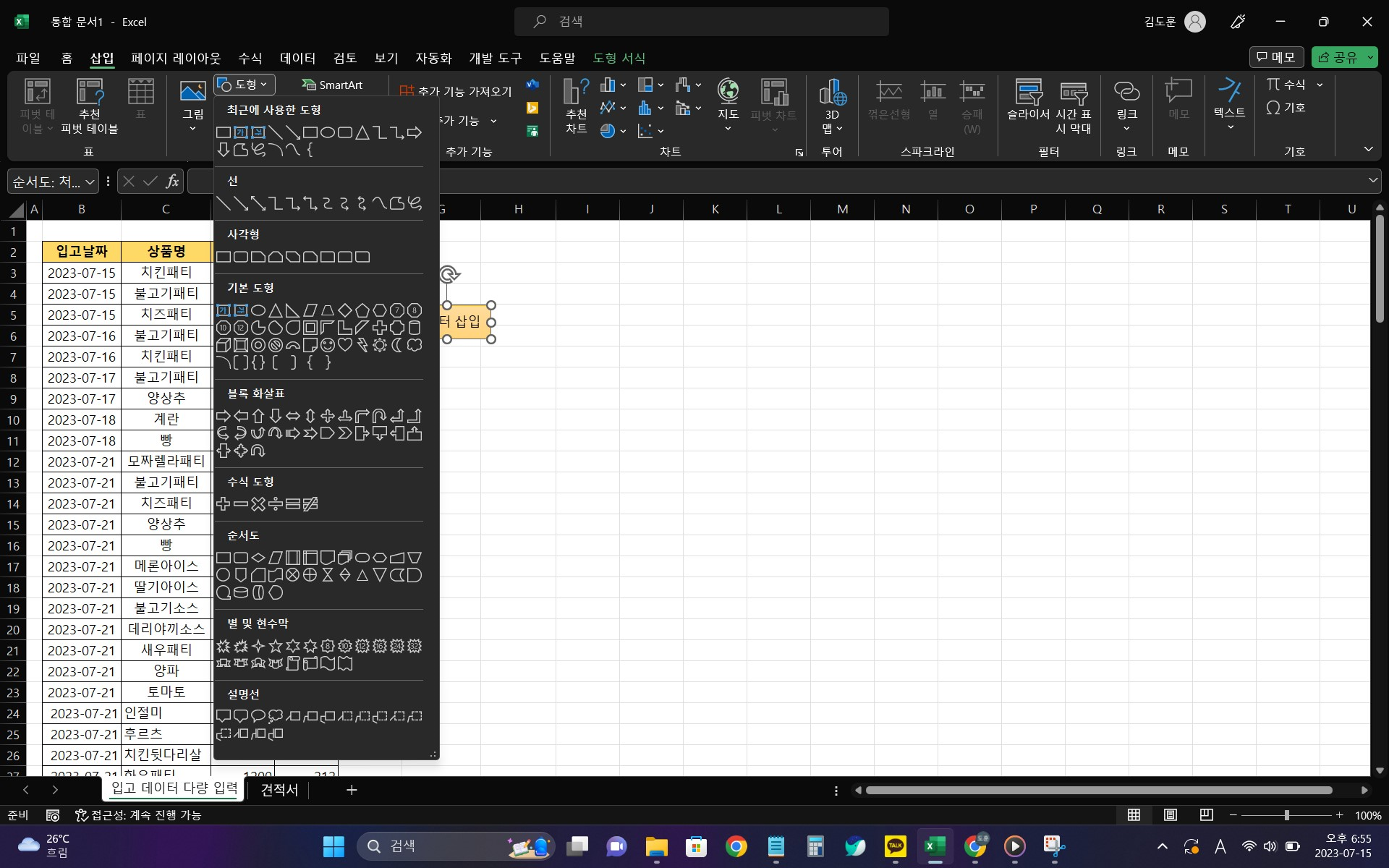
삽입탭에 있는 도형을 누르시고 원하는 형태의 도형을 선택합니다.
그 후 크기와 위치를 지정하신 후
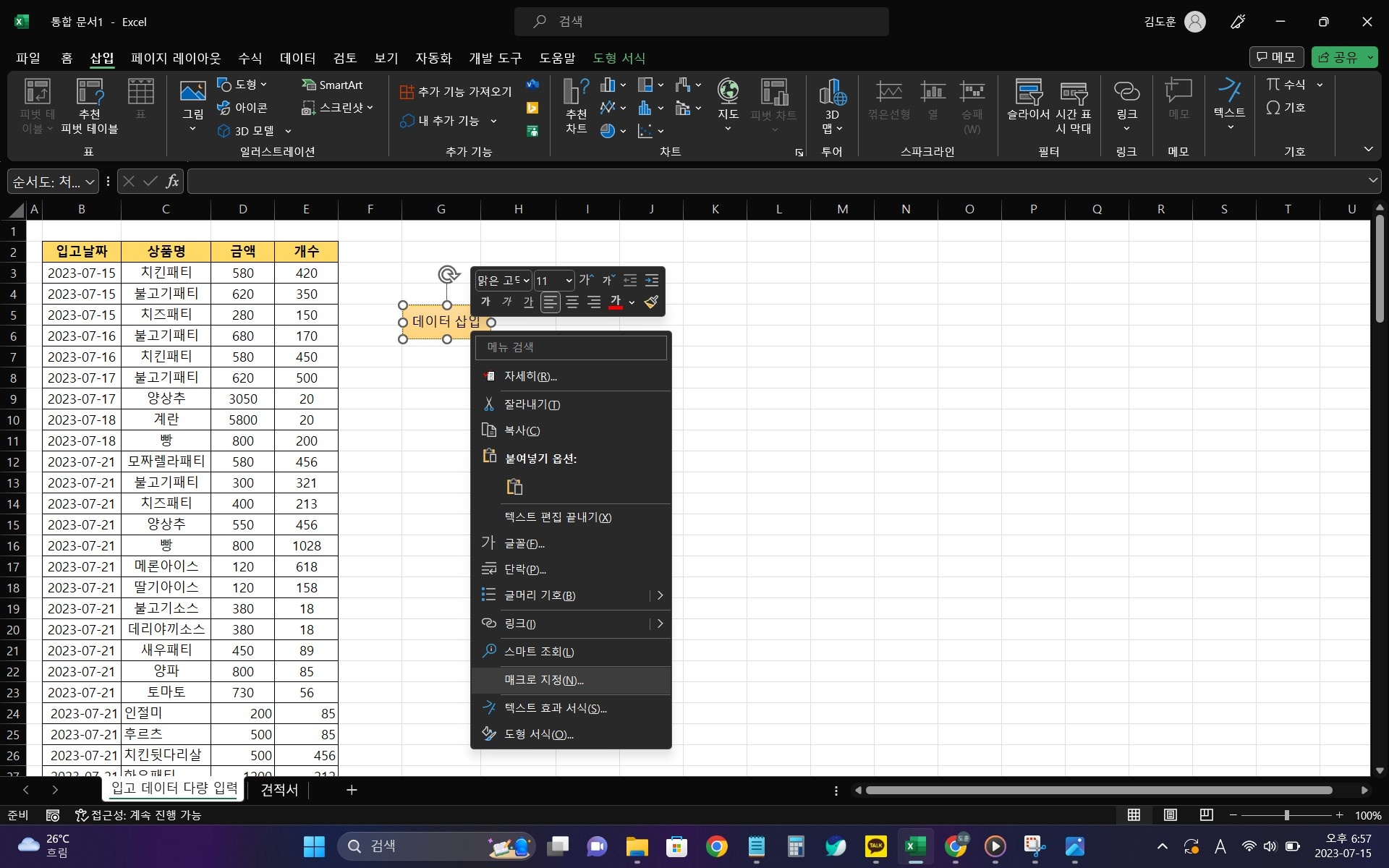
도형을 우클릭 하신 후 매크로 지정(N)을 눌려줍니다.
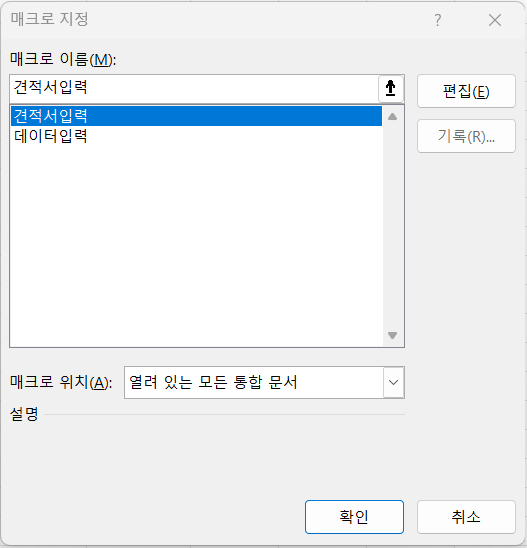
그 후 입력하고 싶은 매크로명을 클릭한 후 확인을 누르면 매크로 버튼이 완성되었습니다.
도움이 되셨다면 좋아요와 댓글 부탁드립니다.
모든 피드백과 질문도 환영입니다 ㅎㅎ